Win11驱动加载失败如何解决
2025-03-09 10:36:11来源:nipaoa编辑:佚名
win11驱动加载失败是一个常见的问题,可能由多种原因引起,包括驱动程序不兼容、系统更新问题、硬件故障等。本文将从多个维度出发,介绍几种解决win11驱动加载失败的有效方法。
一、检查并更新驱动程序
驱动程序是硬件与操作系统之间的桥梁,如果驱动程序不兼容或过时,就会导致加载失败。解决这一问题的首要步骤是检查并更新驱动程序。
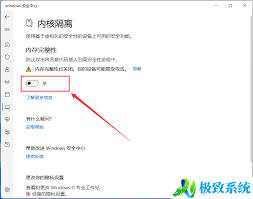
1. 自动更新驱动程序:
- 打开“设备管理器”,找到有问题的设备。
- 右键点击该设备,选择“更新驱动程序”。
- 选择“自动搜索更新的驱动程序”,系统会自动查找并安装最新的驱动程序。
2. 手动更新驱动程序:
- 访问设备制造商的官方网站,查找适用于win11的最新驱动程序。
- 下载并手动安装下载的驱动程序。
二、关闭内存完整性
内存完整性是windows安全中心的一项功能,用于保护系统免受恶意软件的攻击。然而,在某些情况下,内存完整性可能会阻止某些驱动程序的加载。可以尝试关闭内存完整性来解决驱动加载失败的问题。
1. 通过windows安全中心关闭:
- 按键盘上的win + x组合键,选择设置。

- 在设置窗口中,点击左侧的隐私和安全性,然后点击右侧的windows安全中心(适用于你的设备的防病毒、浏览器、防火墙和网络保护)。
- 在内核隔离下,滑动滑块关闭内存完整性。
2. 通过修改注册表关闭:
- 按键盘上的win + r组合键,打开运行窗口。
- 输入regedit命令,按确定打开注册表编辑器。
- 依次展开到以下路径:hkey_local_machine⁄⁄system⁄⁄currentcontrolset⁄⁄control⁄⁄deviceguard⁄⁄scenarios。
- 在右侧空白处右键点击,选择新建 - dword (32 位)值(d),并将其重命名为hypervisorenforcedcodeintegrity。
- 将数值数据修改为0,然后重启电脑使更改生效。
三、使用verifier工具进行驱动程序验证
verifier是一款在高压环境下检验各个驱动程序运行情况的工具。当驱动程序出现问题导致电脑出现蓝屏时,可以使用verifier工具找到相应的驱动程序并进行删除或更新。
1. 按键盘上的win + s组合键,或点击任务栏上的搜索图标。
2. 在windows搜索窗口的顶部搜索框中输入verifier,然后点击以管理员身份运行verifier命令。
3. 在驱动程序验证程序管理器窗口中,选择一个任务(默认选择创建标准设置),然后点击下一页。
4. 选择要验证的驱动程序(默认选择自动选择未经签名的驱动程序),然后点击下一页。
四、回滚驱动程序
如果更新驱动程序后问题仍然存在,可以尝试回滚到之前的驱动版本。
1. 打开“设备管理器”,找到有问题的设备。
2. 右键点击该设备,选择“属性”。
3. 在“驱动程序”选项卡下,点击“回滚驱动程序”。
五、检查硬件问题
如果以上方法都无法解决问题,可能是硬件故障导致的驱动加载失败。请检查相关硬件是否连接正常,或更换有问题的硬件。
六、系统恢复
如果问题依旧无法解决,可以尝试使用系统恢复功能,将系统恢复到出现问题之前的状态。
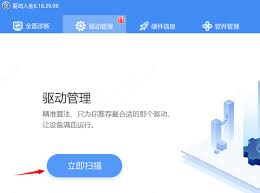
1. 打开“设置”,选择“更新和安全”。
2. 在恢复选项中,选择“开始”进行系统恢复。
总结
win11驱动加载失败可能由多种原因引起,但通过上述方法,大多数问题都可以得到解决。如果问题仍然存在,建议联系设备制造商或专业的技术支持团队寻求进一步帮助。同时,保持系统和驱动程序的定期更新,以确保与win11的兼容性,也是预防此类问题的重要措施。









